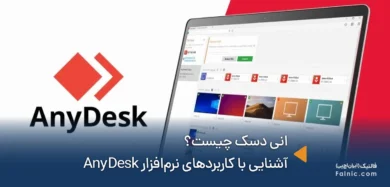آموزش نرمافزار AnyDesk؛ صفر تا صد کار کردن با انی دسک
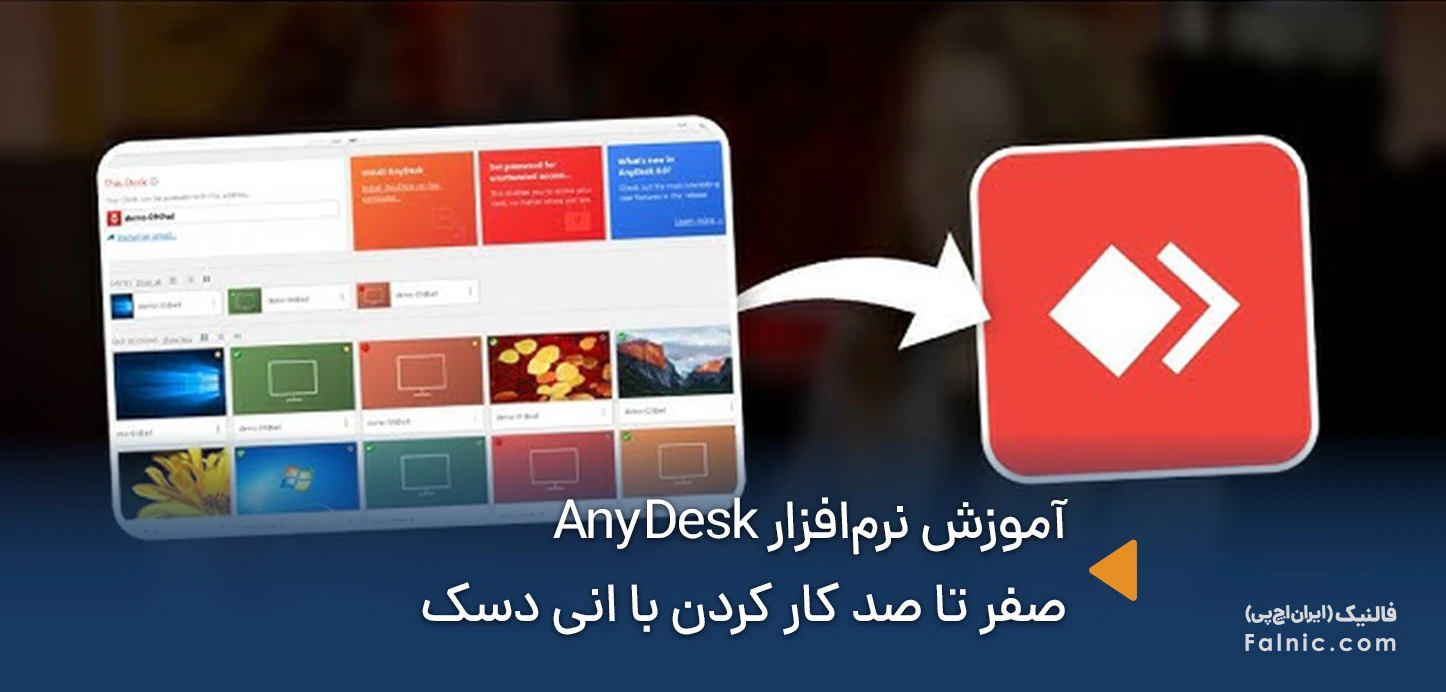
وقتی نیاز به کنترل از راه دور کامپیوتر یا همکاری با تیم دارید، اما با پیچیدگیهای نرمافزارهای اتصال از راه دور مواجه میشوید، چه میکنید؟ AnyDesk با رابط ساده و عملکرد سریع، راهحلی ایدهآل برای این چالش است. این مقاله با آموزش نرمافزار AnyDesk، به شما یاد میدهد که چگونه از صفر تا صد با این برنامه کار کنید؛ از برقراری اتصال و مدیریت تنظیمات تا استفاده از ویژگیهای پیشرفته. با ما همراه باشید تا بهراحتی این ابزار قدرتمند را برای نیازهای خود به کار ببرید.
فهرست محتوا
معرفی برنامه انیدسک
انی دسک یکی از محبوبترین برنامهها برای دسترسی از راه دور به کامپیوتر و لپتاپ است. این برنامه بهخصوص برای ادمینهای IT و شبکه بسیار کاربردی است و باعث برطرف شدن سریعتر مشکلات میشود. AnyDesk روی اکثر سیستمعاملهای رایج قابل نصب است و نیازهای طیف وسیعی از کاربران را پوشش میدهد. برای آشنایی کامل با این نرمافزار، مقاله انی دسک چیست را بخوانید.
دانلود و نصب
پیش از استفاده از AnyDesk، باید آن را دانلود و روی سیستم خود نصب کنید. در مقاله راهنمای دانلود و نصب انی دسک، میتوانید اطلاعات کامل را در این زمینه بهدست آورید. در این مقاله لینک دانلود انی دسک بههمراه آموزش مرحله به مرحله نصب آن در سیستمعاملهای ویندوز، لینوکس و مک را ارائه دادهایم.
آموزش نرم افزار anydesk
تا به اینجا دیدیم برنامه انی دسک چیست و چگونه نصب میشود. نوبت این است ببینیم دسترسی انی دسک چیست؟ اکنون نوبت به اموزش کنترل کامپیوتر از راه دور با anydesk و اجرای آن است. دو بار روی آیکون نرم افزار کلیک کنید تا اجرا شود. پنجرهای همانند شکل زیر را مشاهده میکنید.
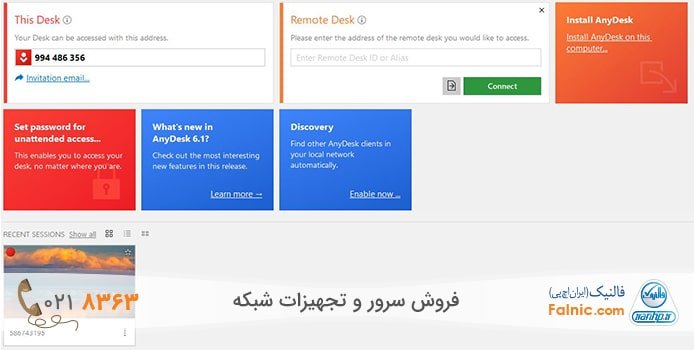
کد انی دسک چیست؟
در فیلد اول (This Desk) شناسه آدرس سیستمتان ظاهر میشود که برای برقراری ارتباط دیگران با سیستم استفاده میشود.
فیلد دوم (remote Desk) برای وارد کردن شناسه (ID) دستگاهی که تمایل دارید به آن متصل شوید در نظر گرفته شده است. این بخش در مواقعی استفاده میشود که قصد دارید به کامپیوتر فرد دیگری وصل شوید. برای منظور باید در این فیلد شناسه کامپیوتر مورد نظر را وارد کنید.
دکمه Connect دستور اتصال را میدهد. اگر در فیلد شماره Remote Desk شناسه سامانهای را وارد کرده باشید باید روی این گزینه کلیک کنید تا anydesk شما را به دستگاه مورد نظر وصل کند. وقتی روی این دکمه کلیک میکنید اگر عبارت AnyDesk Ready را دیدید یعنی همه چیز برای استفاده از anydesk مرتب است و یک اتصال از راه دور موفق راهاندازی شده است.
در پایین این بخش فهرستی از دستگاههای مختلفی که بهتازگی به آنها متصل شدهاید را مشاهده میکنید. در این حالت، میتوانید در کوتاهترین زمان به دستگاههای قبلی متصل شوید بدون آنکه نیازی به وارد کردن شناسه دستگاه داشته باشید.
حالا فرض کنید که درخواست اتصال در anydesk را ارسال کردید، در کامپیوتر مقصد درخواستی شبیه به تصویر زیر ظاهر میشود. کاربر با تایید درخواست، امکان اتصال دو سیستم را صادر میکند. گزینههای نشان داده شده در پنجره به ترتیب زیر است:

- در این قسمت عکس پروفایل و شناسه کاربری که قصد اتصال به سیستم شما را دارد نشان داده میشود.
- با استفاده از گزینههای نشان داده شده نحوه برقراری اتصال را مشخص میکنید. گزینههای نشان داده شده در این بخش به شرح زیر هستند:
- Allow to hear sound: به کاربر اجازه میدهد صدای میکروفونتان را بشنود. بنابراین اگر این گزینه فعال باشد امکان برقراری ارتباط صوتی فراهم میشود.
- Allow to take control: شخص مقابل توانایی دسترسی و کنترل سیستمتان را دارد. این گزینه بیشتر برای زمانی مفید است که در حال تعامل با برنامهنویسان دیگری هستید و کدهایتان نیاز به ویرایش دارند یا سیستمتان خراب شده و تکنسینی قصد دارد از راه دور مشکل یک نرم افزار را برطرف کند. البته دقت کنید در این حالت، فرد مقابل به محتوای سیستمتان دسترسی دارد. اگر تیک گزینه فوق را غیر فعال کنید، فرد متصل شده تنها قادر به مشاهده محتوای صفحهنمایش است و نمیتواند آنرا کنترل کند.
- Allow to use clipboard : امکان استفاده از حافظه موقت میان دو سیستم را میدهد و روشی ساده برای انتقال فایل میان دو سیستم است.
- Allow to block keyboard and mouse: صفحهکلید و ماوس سیستمتان غیر فعال میشود که در بیشتر موارد منطقی نیست که آنرا فعال کنید و خود قادر به انجام کاری نباشید!
- دکمه Accept که به رنگ سبز نشان داده میشود به معنای قبول درخواست است و با کلیک روی آن اتصال کامپیوتر درخواستکننده را قبول میکنید.
- اگر روی گزینه Dismiss کلیک کنید، ارتباط رد میشود.
هنگامی که ارتباط دو دو دستگاه برقرار میشود، تصویری همانند شکل زیر را مشاهده میکنید. بخشهای مهم این صفحه به شرح زیر هستند:
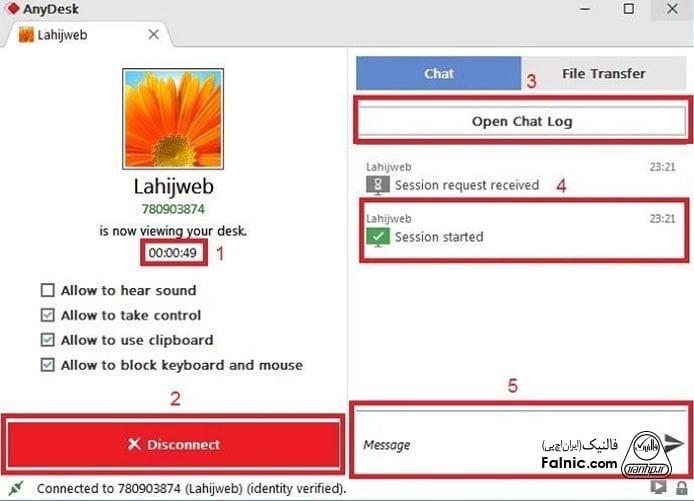
- مدت زمان اتصال به سیستم مبدا را مشاهده میکنید.
- برای قطع ارتباط دو سیستم استفاده میشود و دسترسی درخواستکننده به کامپیوتر قطع میشود.
- تمام چتها یا گفتوگوهای میان شما و فردی که به سیستم متصل شده در قالب یک فایل txt نشان داده میشود.
- رخدادهای انجام شده به شکل فهرستی نشان داده میشود. مثلا گزارش دریافت یک درخواست اتصال و وصل شدن موفقیتآمیز در این بخش قابل مشاهده است.
- میتوانید به شکل مستقیم با فردی که به کامپیوتر متصل شده چت کنید.
هنگامی که فردی درخواست اتصال به سامانهای را صادر میکند، محیط کاربری نرم افزار anydesk در سیستم او همانند تصویر زیر است.
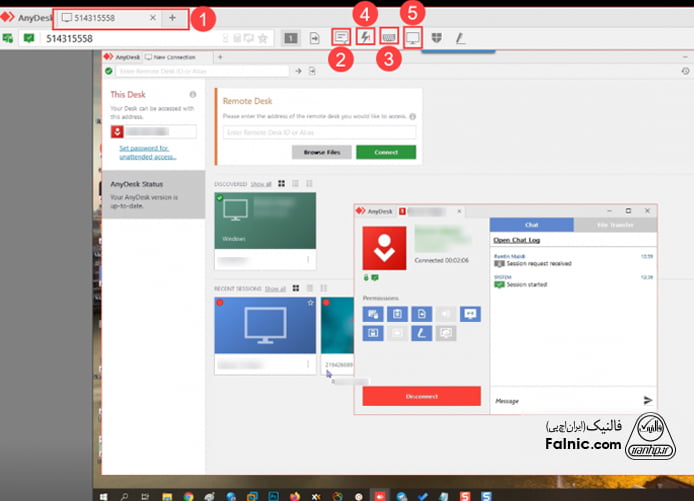
- ممکن است قصد اتصال همزمان به چند سیستم را داشته باشید. در این حالت برای هر سیستم یک زبانه جداگانه در اختیارتان قرار میگیرد.
- با کلیک روی این بخش پنجره چت ظاهر میشود و گفتوگوهای شما با فردی که به کامپیوترش متصل هستید را نشان میدهد.
- با کلیک روی این بخش میتوانید به تنظیمات صفحهکلید دسترسی پیدا میکنید.
- با کلیک روی این بخش پنجرهای ظاهر میشود که شامل گزینههای مختلفی است. گزینههای این بخش به شرح زیر هستند:
- Switch side: به شکل لحظهای نحوه اتصال دو سیستم به یکدیگر تعویض میشوند. بهطور مثال، اگر به سیستمی متصل هستید و روی گزینه فوق کلیک کنید او به سیستم شما وصل میشود. کاربرد این گزینه زمانی است که قصد دارید کنترل دسترسی به سیستمتان را به فرد مقابل دهید.
- Take Screenshot: اجازه میدهد عکسی از صفحهنمایش کامپیوتر مقابلتان تهیه کنید.
- Show System info: مشخصات سختافزاری و سیستمعامل کامپیوتر مقابل نشان داده میشود.
- گزینههای کاربردیتری برای تعامل حرفهایتر با نرم افزار anydesk به شرح زیر در اختیارتان قرار میگیرد:
- Full Screen mode: اجازه میدهد تصویر صفحهنمایش کامپیوتر فردی که به آن وصل هستید به شکل تمام صفحه روی صفحهنمایش کامپیوترتان نشان داده شود.
- Original: تصویر صفحهنمایش کامپیوتر فردی که به آن متصل هستید را به شکل اصلی و بدون هیچ تغییری نشان میدهد.
- Stretch: اجازه میدهد تصویر کامپیوتر فردی که به آن متصل هستید هماهنگ با تفکیکپذیری صفحهنمایش سیستمتان نشان داده شود.
- Auto-Adapt screen: تفکیکپذیری محتوای دو سیستم را به شکل خودکار با یکدیگر تراز میکند.
- Show remote cursor: نشانگر ماوس کاربری که به سیستمش متصل شدهاید را مشاهده میکنید.
- دسترسی به تنظیمات پیشرفتهتری به شرح زیر را مشاهده میکنید:
- Transmit Sound: صداهای سیستم طرف مقابل قابل شنیدن است.
- Control Mouse and Keyboard: از ماوس و صفحهکلید سیستم خودتان برای کنترل سیستم مقابل استفاده میکنید.
- Synchronize clipboard: اگر گزینه فوق فعال نباشد، ویژگی انتقال فایل و متن میان دو سیستم غیر فعال میشود.
- Block users input: فعال بودن این گزینه عملکرد ماوس و صفحهکلید و کیبورد سیستمی که به آن متصل هستید را غیرفعال کرده و تنها شما قادر به کنترل سیستم او از طریق موس و کیبورد هستید. البته اینکار زمانی فراهم میشود که گزینه فوق توسط طرف مقابل در بخش Allow to block keyboard and mouse فعال شده باشد.
- Exit : ارتباط دو سیستم را قطع میکند.
آموزش کار با anydesk در اندروید
انی دسک اندروید چیست؟ یکی از قابلیتهای خوب نرم افزار انی دسک، امکان اجرای آن روی سیستمعاملهای مختلف و به ویژه اندروید است. بنابراین، کاربران میتوانند روی تبلتها و گوشیهای اندرویدی خود از انی دسک استفاده کنند. برای این منظور ابتدا باید نرم افزار انی دسک را از سایت گوگلپلی به نشانی AnyDesk Remote Desktop Software دانلود کرده و روی گوشی نصب کنید.
اکنون برای برقراری ارتباط میان یک گوشی اندرویدی و یک سیستم ویندوزی، لینوکسی یا مک که انی دسک روی آن نصب شده مراحل زیر را دنبال کنید:
1. ابتدا برنامه را روی کامپیوتر ویندوزی اجرا کنید.
2. پنجرهای باز میشود که عددی با 9 رقم را نشان میدهد.
3. برنامه انیدسک را روی گوشی موبایل باز کنید.
4. در بخش Other Tasks عدد 9 رقمی نشان داده شده روی کامپیوتر را در آن وارد کنید.
5. در این حالت، روی کامپیوتر برنامهای باز میشود که درخواست میکند اتصال ورود را قبول کنید. هنگامی که دکمه Accept را کلیک کنید ارتباط برقرار میشود.
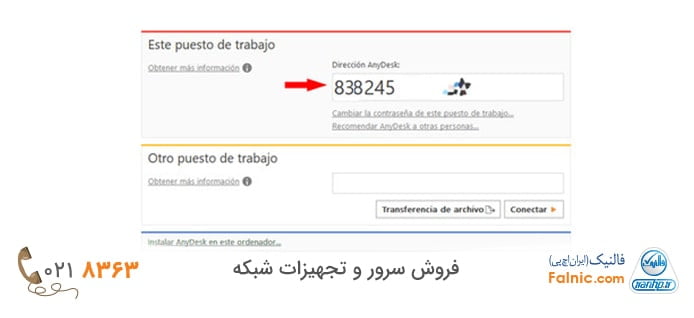
6. هنگامی که اتصال را قبول کنید، صفحه کامپیوتر بلافاصله روی گوشی موبایل نشان داده میشود و قادر به کنترل آن هستید. خوشبختانه در نرم افزار انی دسک نیازی نیست به اتصال وایفای یکسانی که کامپیوتر به آن وصل شده، متصل شوید، بنابراین، میتوانید برای کنترل کامپیوتر خانه از محل کار یا برعکس از برنامه انی دسک استفاده کنید.
در گوشیهای اندرویدی، کنترلهای انی دسک به شکل لمسی قابل استفاده هستند. تنها نکتهای که باید در این زمینه به آن دقت کنید آشنایی با ژستهای لمسی است که برای این منظور در نظر گرفته شدهاند. نحوه انجام اینکار به شرح زیر است:
- سوایپ کردن با یک انگشت برای جابهجایی کرسر است.
- ضربه زدن به معنای کلیک چپ ماوس است.
- اگر برای چند لحظه صفحه را لمس کنید به معنای کلیک راست ماوس است.
- دوبار لمس کردن طولانی مدت و همزمان به معنای انتخاب است.
- سوایپ کردن با سه انگشت به معنای پیمایش صفحه است.
نرم افزار anydesk اندروید، کنترلهای پیشرفتهتری در دسترس کاربران قرار میدهد. در ادامه، آموزش کار با anydesk اندروید به صورت پیشرفته را میخوانید.
هنگامی که یک ارتباط از راه دور را ایجاد میکنید، دکمه سیاهرنگی با لوگوی برنامه روی صفحه ظاهر میشود. اگر دکمه مذکور را نگه دارید، منویی ظاهر میشود که قابلیتهای کنترلی بیشتری در اختیارتان قرار میدهد. اولین گزینه که شبیه آچار است، دسترسی به پارامترهایی را فراهم میکند که از طریق آنها قادر به کنترل نحوه دریافت دادهها هستید و همچنین امکان تنظیم کیفیت استریم و صدا فراهم میشود. در بیشتر موارد نیازی به ویرایش تنظیمات فوق نیست، زیرا تنظیمات پیشفرض عملکرد خوبی دارند.
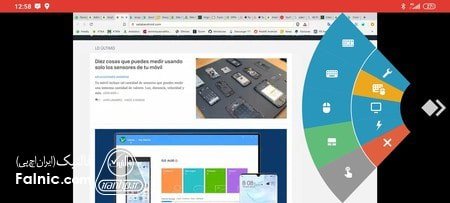
دکمه زیرِ تنظیمات که زرد رنگ است و در تصویر بالا مشاهده میکنید، دسترسی به پنج قابلیت دیگر را فراهم میکند که عملکرد آنها به شرح زیر است:
1. کلیدهای کنترلی: دسترسی به کلیدهای خاص مثل F1، کلید سیستم، فرمانها و غیره را فراهم میکند.
2. صفحهکلید: صفحهکلید پیشفرض که روی موبایل پیکربندی کردهاید را نشان میدهد. هنگامی که روی کادرهای متنی کلیک میکنید، این اتفاق به شکل خودکار میافتد.
3. شبیه سازی ماوس: حالت پیشفرض است و میتوانید صفحه کامپیوتر را با ژستهای پایهای ماوس کنترل کنید.
4. شبیهسازی صفحه لمسی: انی دسک اجازه میدهد که حالت صفحه عملکردی شبیه به تاچپد روی کامپیوتر داشته باشد.
5. انتقال ژستها: اجازه میدهد ژستها را از گوشی به کامپیوتر انتقال دهید.
دکمه بعدی برای تغییر صفحهنمایش سیستم است. این گزینه تنها زمانی مفید است که همزمان دو صفحهنمایش به سیستم متصل کرده باشید.
دکمه سوم Action است و شامل مجموعه فعالیتهایی میشود که میتوانید با استفاده از برنامه به شکل از راه دور انجام دهید.
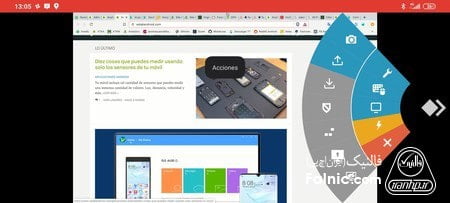
عملکرد گزینههای قرار گرفته در این بخش به شرح زیر است:
1. عکسبرداری از صفحه
2. دانلود فایلها روی کامپیتور راه دور: هنگامی که دکمه فوق را لمس کنید، فایل منیجر گوشی باز میشود و میتوانید فایلی را انتخاب کرده و با زدن دکمههای Ctrl+V فایل را در مقصدی روی کامپیوتر کپی کنید.
3. دانلود فایل از کامپیوتر: با استفاده از گزینه فوق امکان کپی کردن یک فایل از کامپیوتر و انتقال آن به گوشی وجود دارد.
4. درخواست دسترسی: با استفاده از دکمه فوق میتوانید دسترسی سطح مدیر را روی دستگاه راه دور به دست آورید.
5. ارسال توالی دکمههای Ctrl+Alt+Del باعث میشود تا برنامه Task Manager روی سیستم باز شود.
6. فعالسازی شبکه مجازی خصوصی: این دکمه برای کانالزنی ایمن از طریق کامپیوتر است تا فرایند انتقال اطلاعات به شکل ایمن انجام شود.
7. حالت محرمانه: با فشار این دکمه یک نشست خصوصی درست مشابه با زمانی است که یک زبانه خصوصی در مرورگر باز میکنید فعال میشود.
اتصال اتوماتیک به انی دسک
در فیلد this Desk و به جای Your AnyDesk ID، یک شماره شناسه ظاهر میشود که کاربران برای اتصال به سیستم شما به آن نیاز دارند. فیلد دوم، یعنی Remote Desk به شماره یا آدرسی اشاره دارد که در نظر دارید به آن متصل شوید.
در حالت عادی، anydesk به شکل پیشفرض نیازی به رمز عبور ندارد و شما میتوانید در پنجره درخواست اتصال، گزینههای accept یا decline را برای برقراری ارتباط یا رد ارتباط انتخاب کنید. برای اتصال به یک سیستم با برنامه انی دسک، کاربری که در مقصد قرار دارد باید دکمه accept را کلیک کند تا بتوانید به سامانه او متصل شوید. این راهکار در شرایطی که قرار است ارتباط به شکل موقت انجام شود مفید است یا کاربر مقصد دوست دارد هر بار اتصال از این موضوع مطلع شود.
برای اتصال به anydesk بدون تایید کاربر در مقصد باید از اتصال خودکار انی دسک استفاده کنید. باید برای خود رمز اتصال تعریف کنید تا هم از ورود افراد ناشناس ممانعت به عمل آورید و هم پس از وارد کردن رمز عبور بدون نیاز به accept توسط کاربر مقصد به سامانه او متصل شوید.
anydesk به کاربران اجازه میدهد در صورت نیاز از رمز عبور استفاده کنند. پس از نصب نرم افزار انی دسک، میتوانید با کلیک روی گزینه Settings در منوی اصلی برنامه یک حساب کاربری غیر ایمن را با استفاده از رمز عبور ایمن کنید. پس از کلیک کردن روی گزینه فوق پنجرهای همانند شکل زیر مشاهده میکنید.
برای تعریف رمز عبور یا رمز اتصال در نرم افزار anydesk به ترتیب زیر عمل میکنیم:
- برای ساخت رمزعبور روی عبارت Set password for unattended access که در پایین فیلد This Desk مشاهده میکنید کلیک کنید.
- با انتخاب گزینه Enable Unattended Access پنجره رمز عبور به شرح زیر نشان داده میشود.
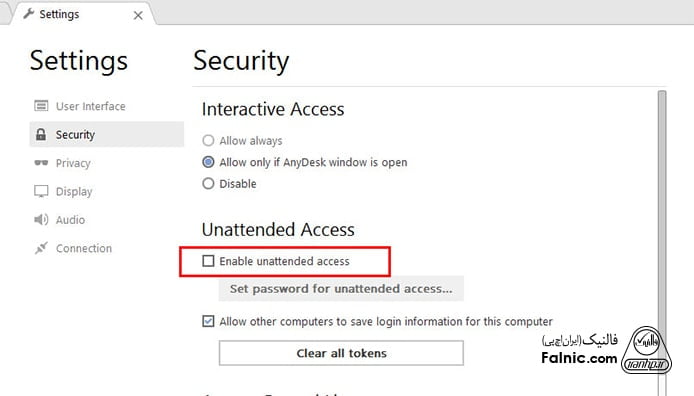
در فیلد Password رمز عبوری را وارد کرده و در فیلد تایید همان رمزعبور را دوباره وارد کنید.
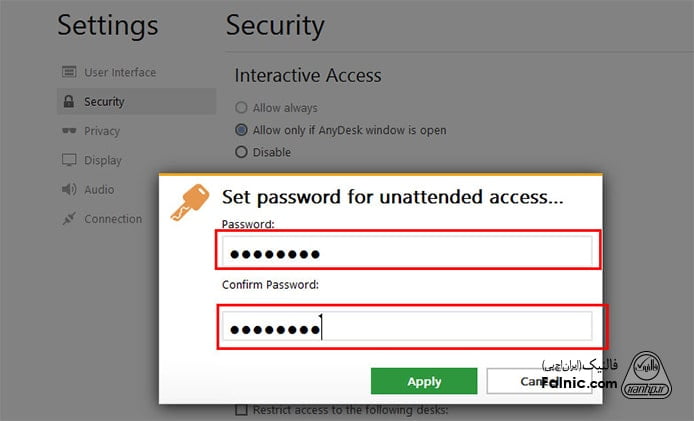
با کلیک روی دکمه Apply، تنظیمات ذخیره میشوند و در ادامه میتوانید به این سیستم از راه دور و به شکل خودکار و بدون نیاز به تایید کاربر متصل شوید.
در این حالت، هر زمان که تصمیم بگیرید به سیستم دیگری متصل شوید، باید از رمز عبور برای تایید اتصال استفاده شود.
خلاصه این مقاله
AnyDesk ابزاری کارآمد برای کنترل از راه دور است که پیچیدگیهای نرمافزارهای مشابه را برطرف میکند. برای شروع، پس از دانلود و نصب، کافی است شناسه ۹ رقمی سیستم مقصد را در بخش "Remote Desk" وارد کرده و دکمه "Connect" را بزنید. کاربر مقصد باید درخواست اتصال را تایید کند و میتواند دسترسیهایی مانند شنیدن صدا، کنترل سیستم، استفاده از کلیپبورد و مسدود کردن کیبورد/ماوس خود را تنظیم کند. پس از برقراری ارتباط، امکان چت، قطع اتصال، گرفتن اسکرینشات، مشاهده اطلاعات سیستم، و جابجایی کنترل بین سیستمها وجود دارد. AnyDesk بر روی اندروید نیز قابل استفاده است؛ کافیست برنامه را نصب کرده، شناسه کامپیوتر را وارد کنید و با ژستهای لمسی (مانند سوایپ یک انگشت برای کرسر و ضربه برای کلیک) سیستم را کنترل کنید. گزینههای پیشرفتهای نظیر انتقال فایل، شبیهسازی صفحهکلید/موس، و ارسال دستوراتی مانند Ctrl+Alt+Del نیز در دسترسند. برای اتصال خودکار بدون نیاز به تایید دستی، میتوانید در تنظیمات AnyDesk، با فعالسازی "Unattended Access" و تعریف رمز عبور، دسترسی ایمن و سریع به سیستم خود را فراهم کنید.